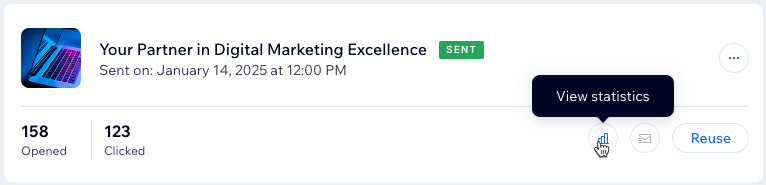Wix Studio: creare e inviare campagne di email marketing
5 min
In questo articolo:
- Passaggio 1 | Scegli un template o crea la tua email
- Passaggio 2 | Personalizza la campagna email
- Passaggio 3 | Visualizza l'anteprima e invia un'email di prova
- Passaggio 4 | Aggiungi destinatari
- Passaggio 5 | Controlla e invia la tua campagna
Crea e invia campagne di email marketing professionali su Wix Studio. Scegli un template o progettane uno tuo, visualizza in anteprima e testa la tua campagna, seleziona i destinatari e inviala. Dopo un controllo di conformità, la tua campagna viene inviata ai destinatari.
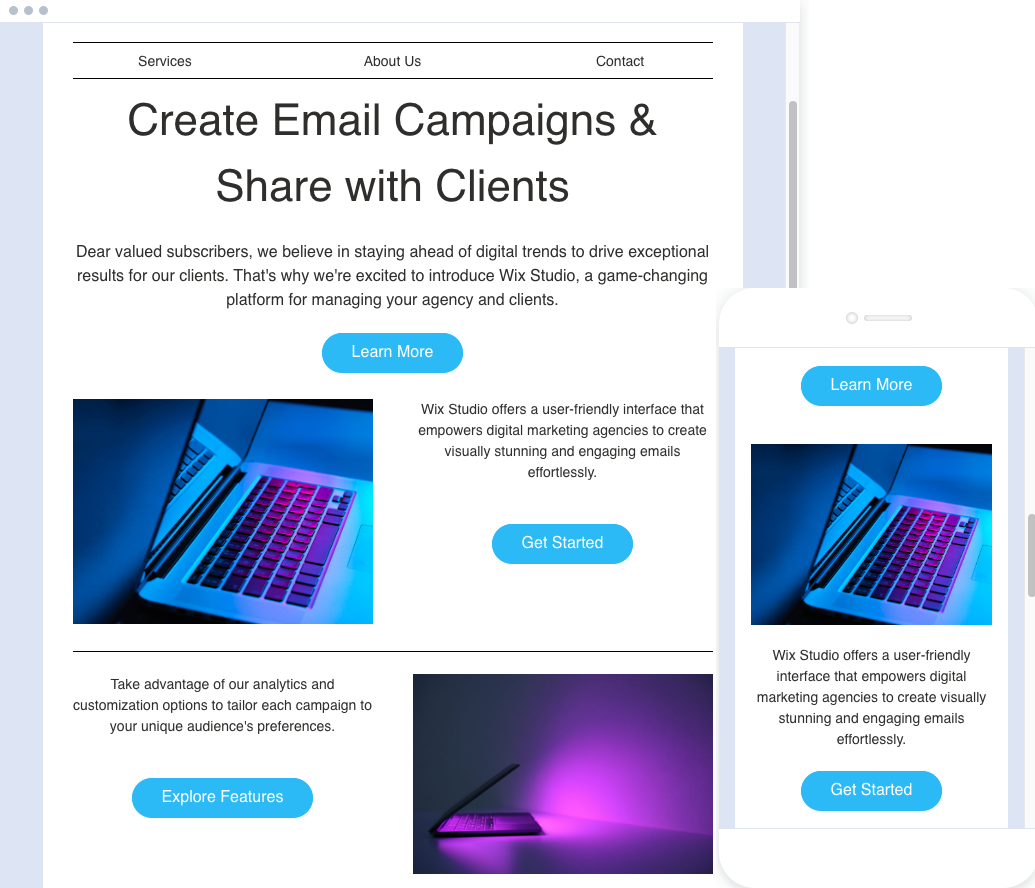
Suggerimento:
Dopo aver condiviso la tua campagna, controlla le statistiche per vedere come i destinatari hanno interagito con la tua email.
Passaggio 1 | Scegli un template o crea la tua email
Inizia scegliendo un template o creando la tua email da zero.
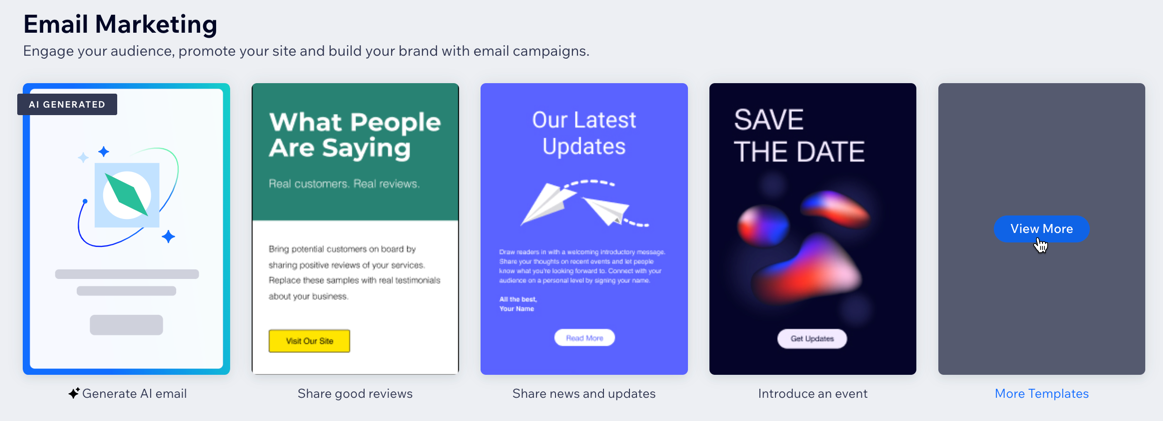
Per creare una campagna email:
- Vai a CRM e Fatturazione ai clienti nel tuo spazio di lavoro di Wix Studio
- Clicca sulla scheda Email Marketing a sinistra
- Scegli cosa fare:
- Usa un template: scegli un template per la tua campagna
- Crea la tua email: clicca su Altri template a destra, quindi clicca su + Crea email in alto a destra
Passaggio 2 | Personalizza la campagna email
Progetta un'email interessante, utilizzando l'Editor della campagna. Aggiungi elementi, personalizza il layout e regola i colori e il testo per creare un aspetto professionale, in linea col tuo brand.
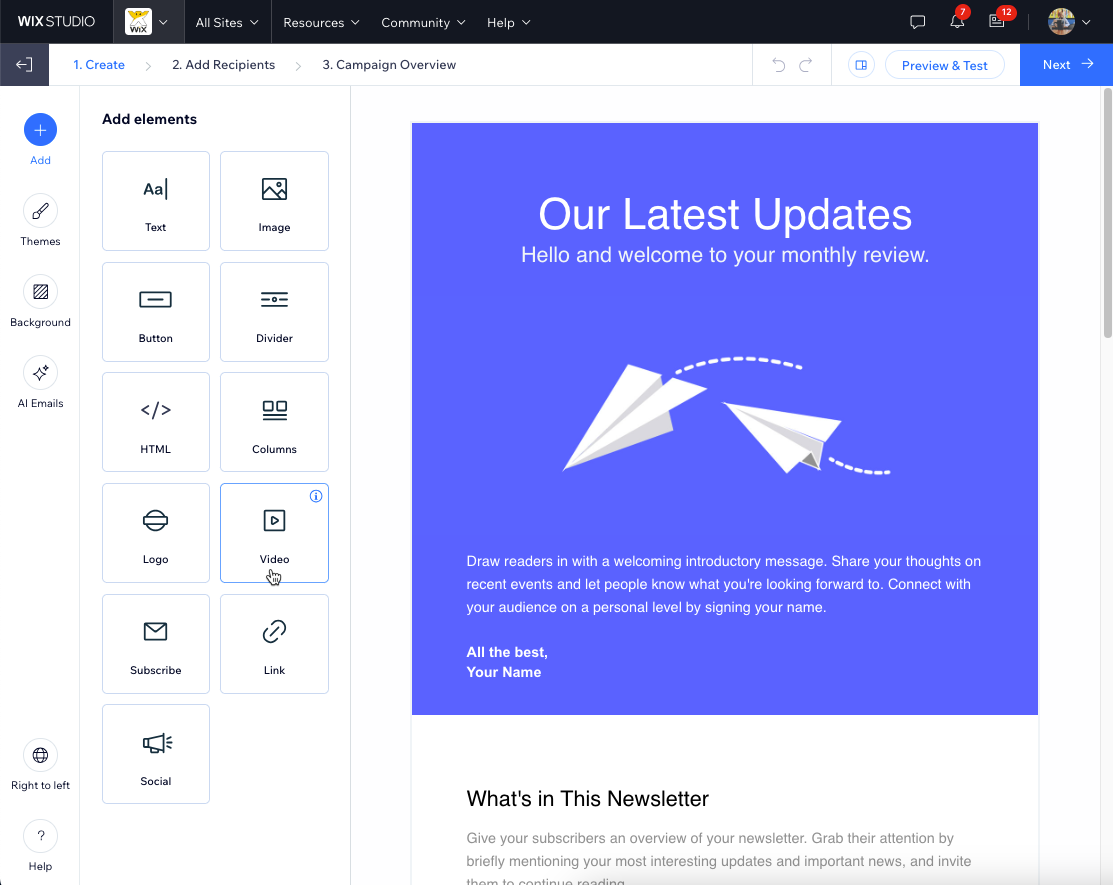
Passaggio 3 | Visualizza l'anteprima e invia un'email di prova
Visualizza l'anteprima della tua email e inviati un test per assicurarti che appaia al meglio sia su desktop che su mobile prima di inviarla ai tuoi clienti.
Per visualizzare in anteprima e testare la tua campagna:
- Clicca su Anteprima e test in alto a destra
- Visualizza la tua campagna su:
- Mobile: clicca sull'icona Mobile

- Desktop: clicca sull'icona Desktop

- Mobile: clicca sull'icona Mobile
- Invia un'email di prova:
- Clicca su Invia email di prova in alto
- Inserisci l'indirizzo email a cui vuoi inviare un'email di prova nel campo Invia a
- (Facoltativo) Modifica i campi dell'oggetto, del nome del mittente e dell'email di risposta
- Clicca su Invia
- Clicca su Fatto
- Clicca su Torna alla modifica in alto a destra per tornare all'editor della campagna
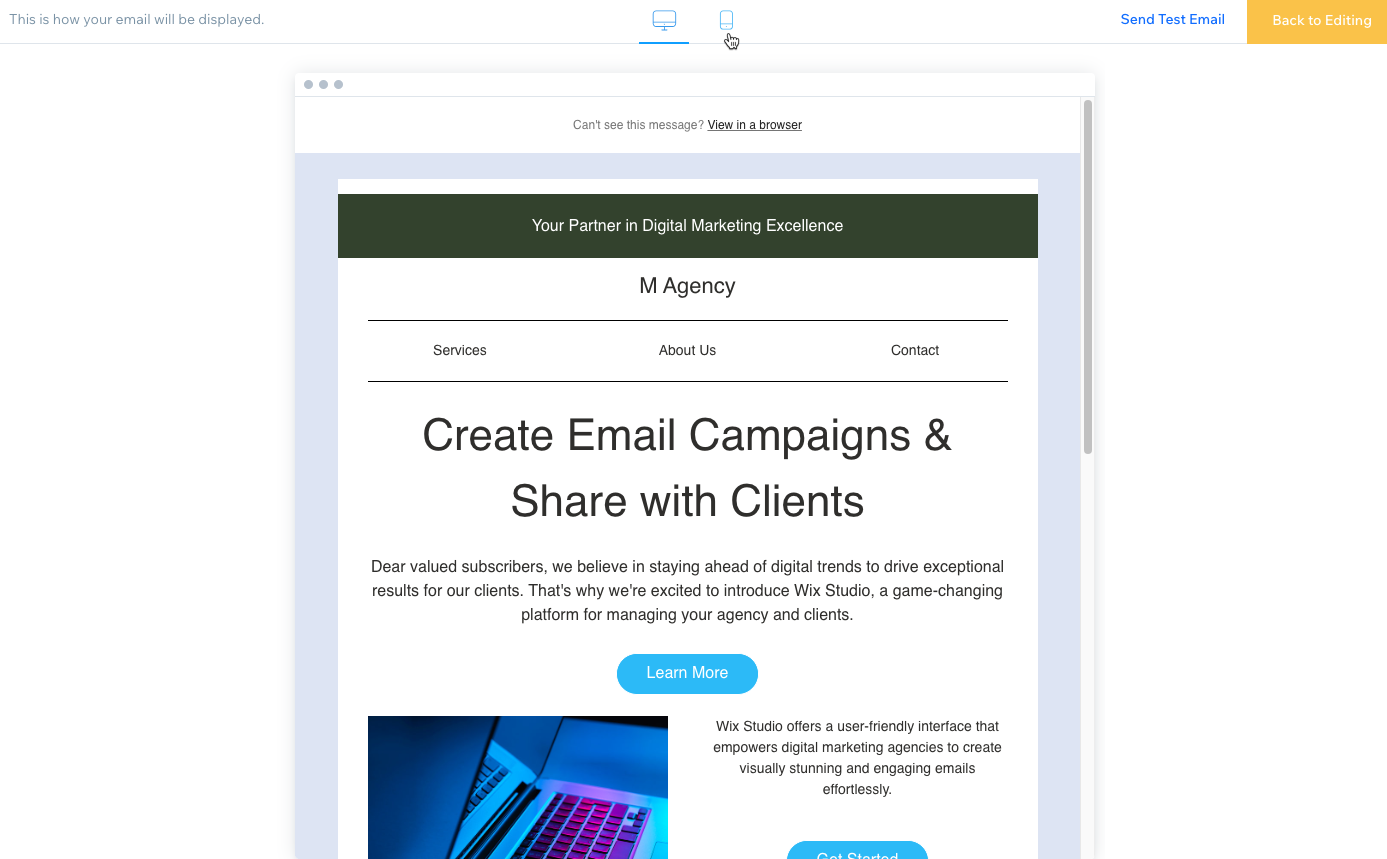
Passaggio 4 | Aggiungi destinatari
Aggiungi i destinatari a cui vuoi inviare la tua campagna. Seleziona i singoli contatti o utilizza etichette e segmenti per aggiungere rapidamente gruppi di contatti. Se hai un elenco di destinatari non ancora nei tuoi contatti, importali da un file CSV o da un account Gmail.
Importante:
Assicurati di seguire le linee guida per utilizzare al meglio Wix Email Marketing quando invii la tua campagna.
Per aggiungere destinatari:
- Clicca su Avanti in alto a destra dell'Editor della campagna
- (Facoltativo) Importa contatti:
- Clicca su Importa contatti in basso a destra
- Clicca su Importa contatti nel pop-up per confermare
- Scegli tra File CSV o Account Gmail e segui i passaggi sullo schermo
- Quando tutto è pronto, clicca su Ritorna all'Email Marketing in alto
- Seleziona i destinatari:
- Clicca su Avanti
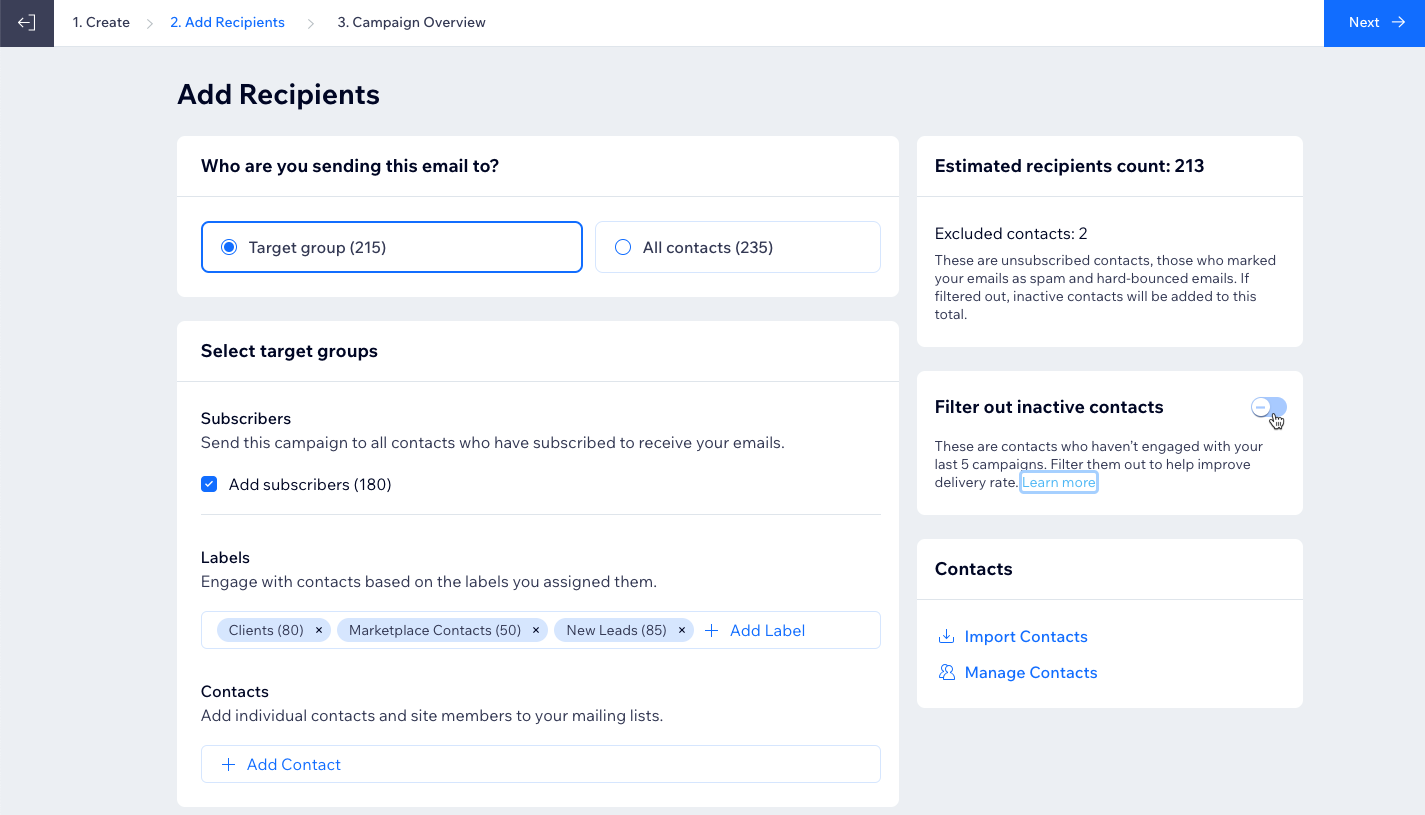
Passaggio 5 | Controlla e invia la tua campagna
Definisci i dettagli della tua campagna e scegli di inviarla immediatamente o programmarla per una data futura.
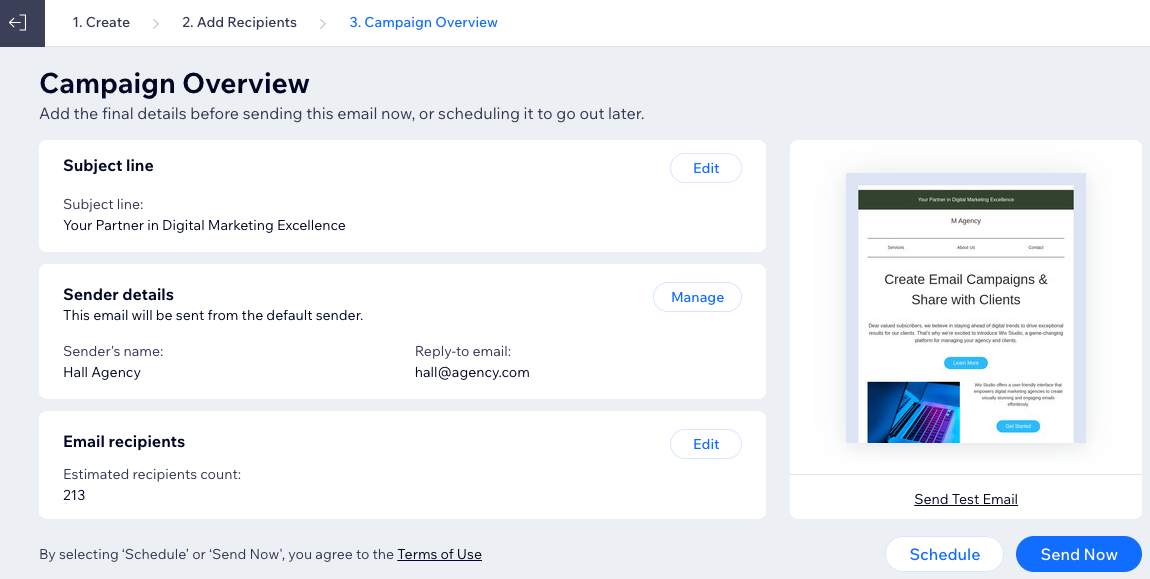
Per rivedere e inviare la tua campagna:
- Aggiungi i dettagli finali prima di inviare la tua campagna:
- Oggetto: clicca su Modifica per aggiornare l'oggetto e visualizzare l'anteprima del testo
Suggerimento: clicca su + Personalizza per aggiungere valori dinamici - Dettagli mittente: clicca su Gestisci per modificare il nome del mittente e l'email di risposta
- Destinatari email: clicca su Modifica per aggiungere altri destinatari
- Oggetto: clicca su Modifica per aggiornare l'oggetto e visualizzare l'anteprima del testo
- Scegli quando inviare la tua campagna:
- Programma: scegli la data e l'ora in cui inviare la tua campagna. Puoi modificare e riprogrammare la tua campagna prima dell'orario programmato
- Invia ora: aggiungi la tua campagna alla coda per la revisione e l'invio immediato
- (Facoltativo) Clicca su un'opzione per condividere la tua campagna sui social media o con un link diretto:
- Condividi sui social: scegli la piattaforma social su cui vuoi condividere la tua campagna. Quindi, crea una bozza del messaggio e clicca su Pubblica
- Copia link: copia e incolla un link alla tua campagna dove vuoi
- Clicca su Fatto
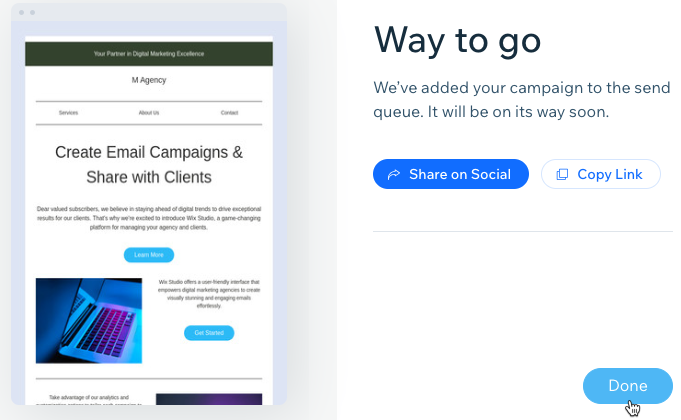
Qual è il prossimo passo?
Dopo aver inviato la tua campagna, monitora le sue prestazioni cliccando sull'icona Vedi statistiche  . Accedi a statistiche dettagliate, incluse tariffe di apertura, clic e tariffe di consegna. Usa queste informazioni per ottimizzare le tue campagne e migliorare il coinvolgimento dei clienti.
. Accedi a statistiche dettagliate, incluse tariffe di apertura, clic e tariffe di consegna. Usa queste informazioni per ottimizzare le tue campagne e migliorare il coinvolgimento dei clienti.
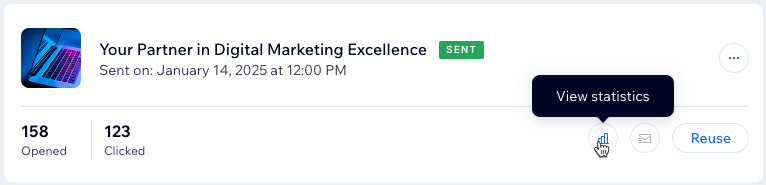
 . Accedi a statistiche dettagliate, incluse tariffe di apertura, clic e tariffe di consegna. Usa queste informazioni per ottimizzare le tue campagne e migliorare il coinvolgimento dei clienti.
. Accedi a statistiche dettagliate, incluse tariffe di apertura, clic e tariffe di consegna. Usa queste informazioni per ottimizzare le tue campagne e migliorare il coinvolgimento dei clienti.